在vs2019上安装opencv
2020-06-06 07:37
381 查看
一,百度vs2019,直接在vs的官网下载一个vs,分为community(社区版),professional(专业版)以及企业版。专业版就够用了
二,安装这个vs
(需要安装的一般是**net桌面开发还有使用c++的桌面开发*)
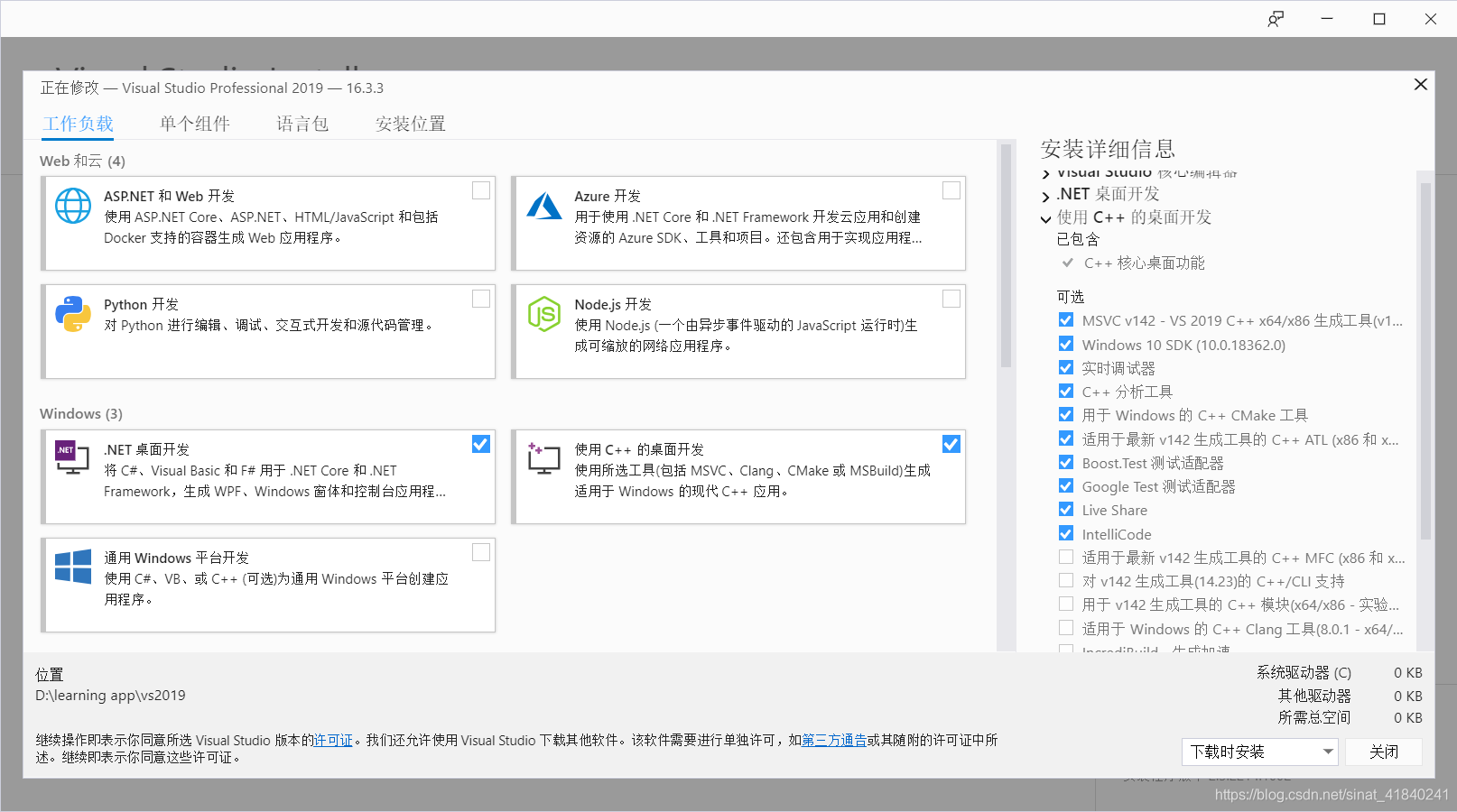
选择好之后就可以点击安装位置进行安装了
备注:vs的安装地址是可以自定义的,安装在用户盘影响不大
三,下载并安装opencv2.4.x(x代表任意数字)
1,在百度直接搜索opencv,进入opencv的官网,然后点击learn more ,选择2.4.X版本之后就可以下载。 2.某些用户下载的速度很慢: 提供2.4版本的云盘链接如下: https://pan.baidu.com/s/1nDzwPLmIP_lq1v1LuGNrIg 3.解压安装opencv,建议新建一个文件夹安装,还要把安装的路径记住,后面有用的宝贝。
四,配置文件(最重要最复杂步骤):
1,你要用vs调用opencv来编程,那VS如何知道在哪去找opencv的资源勒。所以我们要添加环境变量,利用计算机在vs和opencv中建立桥梁。 具体是:右键我的电脑>属性>高级系统设置>环境变量>双击系统变量的path>添加你刚才安装的opencv的bin路径和lib路径(如下图)
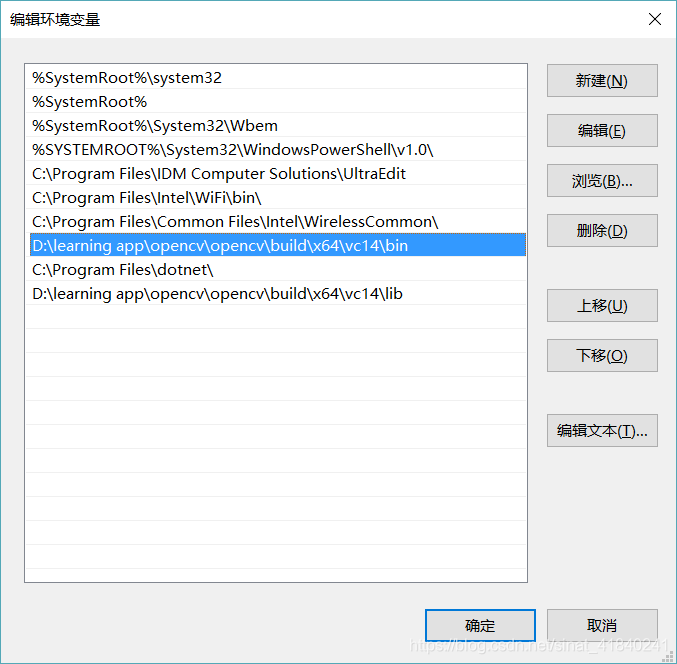
2.第一步结束了,可以打开vs了,新建一个工程。上一步保证vs可以找到opencv的资源,可是vs还是不知道opencv中不同的文件的作用是 啥,所以我们要对工程进行配置。
1)配置vc++目录
步骤:项目>属性>vc++目录(如图)
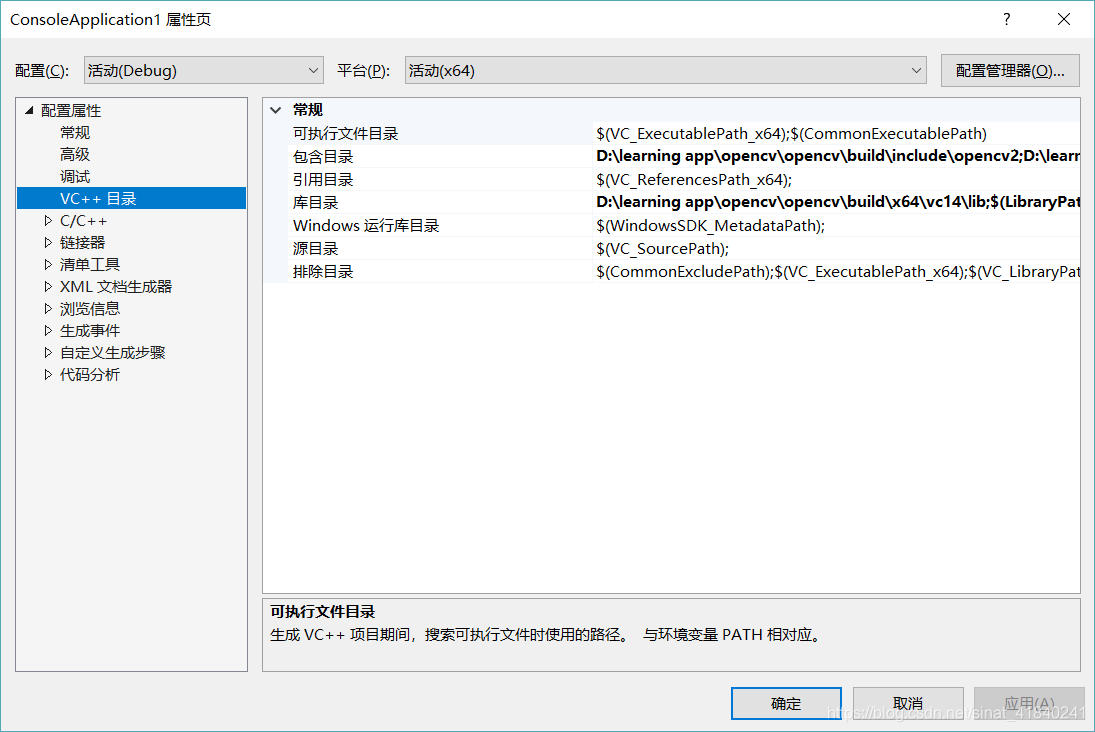
在包含目录添加opencv的路径

在库目录添加库的路径(如图)

2)添加附加依赖项
附加依赖就是基本的库不够用,要在多添加几个库的意思
1.首先打开opencv的安装路径下面的lib
然后复制所有lib为后缀的文件
这个文件很多,许多人看到这觉得不可能吧。sorry,必须这样。
建议是哟天若ocr文字识别,或者进入cmd下的lib目录,写一句 dir /b就可以了。
只要思想不滑坡,方法总比困难多。
2.复制之后回到vs,点击项目>属性>链接器>输入>点击右侧的附加依赖项>添加刚刚复制到lib文件名
注意:如果是第一次配置的话,还需要将…\opencv\build\x64\vc14\bin下的所有.dll添加到C://Windows//System32//中
五,结束了,好了,你可以编程了。
相关文章推荐
- win10下安装opencv及tensorflow的操作步骤
- 软件包程序在Ubuntu上用apt-get安装opencv
- Win7+OpenCV2.4.10+VS2010安装教程
- 用conda安装opencv
- Ubuntu16.04 openCV3.1安装
- caffe安装:Ubuntu16.04,cuda9.0,opencv2.4.9.1
- UBUNTU下,重新安装CUDA9.0后,重新安装opencv3.4.0
- Opencv入门-第一回-梦牵机器视觉翼,初识Opencv域(安装Opencv)
- Ubuntu 多版本Opencv安装配置教程
- 在Fedora22中安装OpenCV3.0.0
- 一次性搞定opencv(4步16张图解windows下opencv安装配置)
- VC 2010下安装OpenCV2.4.4
- window10 编译安装opencv3.2+contrib
- Linux 下编译安装OpenCV
- Python 3.x 安装opencv+opencv_contrib的操作方法
- Ubuntu16.04安装OpenCV过程记录
- ubuntu16.04安装英伟达显卡驱动,CUDA,CUDAA,TensorFlow(GPU),opencv,numpy
- Win7 64位+VS2015+Opencv3.3.0安装配置
- OpenCV安装 问题总结以及相关注意事项
- ubuntu16.04下安装opencv3.1.0步骤和检验
